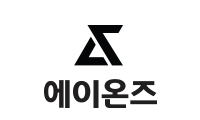- 현재 위치
- HOME > FAQ
FAQ
- BEST 검색어 :
-
|
번호
|
분류
|
제목
|
|---|---|---|
|
58
|
디지털
|
[토트넘홋스퍼 스마트워치2] 앱을 백그라운드에서 실행한 상태인데도 스마트워치를 찾을 수 없어요.
|
|
57
|
디지털
|
[토트넘홋스퍼 스마트워치2] 스마트워치가 영어로 나와요.
|
|
56
|
디지털
|
[토트넘홋스퍼 스마트워치2] 스마트워치 페이스를 바꾸고 싶어요.
|
|
55
|
디지털
|
[토트넘홋스퍼 스마트워치2] 스마트워치 밴드를 원하는 스타일로 변경하고 싶어요.
|
|
54
|
디지털
|
[토트넘홋스퍼 스마트워치2] 애플워치나 갤럭시 워치의 시계 밴드를 사용할 수 있나요?
|
|
53
|
디지털
|
스마트워치에서 카카오톡 알림이 오지 않아요.
|
|
52
|
디지털
|
스마트워치에서 문자 알림이 오지 않아요.
|
|
51
|
디지털
|
제품을 교환받았는데 스마트폰과 연결이 되지 않아요.
|
|
50
|
디지털
|
스마트워치 페이스 변경
|
|
49
|
디지털
|
스마트워치를 내가 원하는 대로 꾸미고 싶어요!
|